Как предотвратить автоматическое обновление приложений на Android
Автоматические обновления приложений — удобная функция операционной системы Android. Если этот параметр включен (а он включен по умолчанию), он автоматически загружает и устанавливает обновления для установленных приложений на устройстве.
Хотя большинство пользователей Android могут оценить эту функцию, некоторые могут не захотеть, чтобы их приложения обновлялись автоматически самой системой.
Две основные причины этого — контроль и пропускная способность. Контроль должен быть понятным. Если вы позволите устройству загружать и устанавливать обновления, вы отказываетесь от управления, поскольку вообще не можете вмешиваться. С другой стороны, пропускная способность также может быть проблемой, если вы настроили функцию для обновления приложений в любое время.
Недавнее изменение в системе разрешений приложений Android изменяет способ интеграции установленных приложений в новые разрешения. Разрешения теперь сгруппированы по категориям, таким как SMS или камера / микрофон, и вы больше не разрешаете одно разрешение на своем устройстве, а вместо этого разрешаете группу.
Таким образом, приложение, которое запрашивает чтение SMS-сообщений, потребует доступа к группе привилегий SMS. Хотя на первый взгляд это может иметь смысл, это означает, что автор расширения также может использовать любое другое разрешение этой группы.
Автор мог бы поставить обновление для приложения, например, для отправки SMS-сообщений, даже не зная об этом, благодаря функции автоматического обновления Android.
Вы можете узнать больше об изменении на веб-сайт How To Geek.
Отключить автоматическое обновление приложений на Android
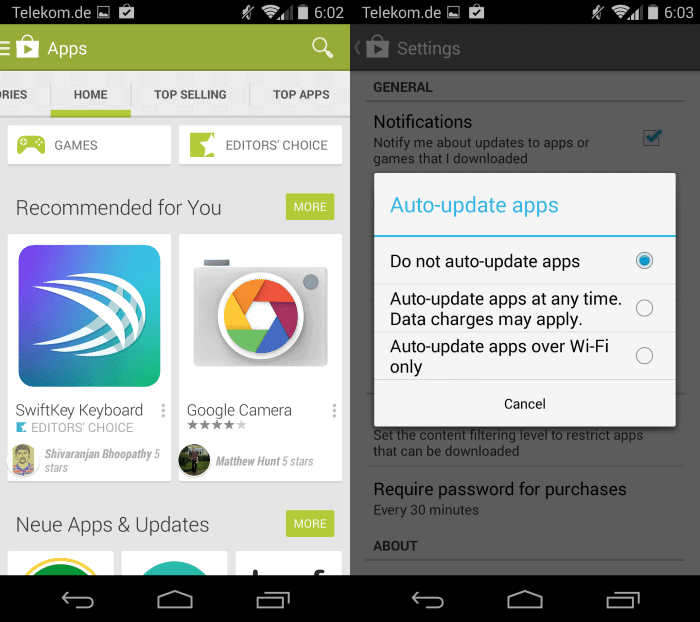
Единственная защита от этой новой «угрозы» — отключение автоматических обновлений. Вот как это делается:
- На вашем устройстве Android откройте приложение Google Play Store.
- Если вы не на переднем плане, вернитесь к нему.
- Здесь вам нужно нажать на значок гамбургера в верхнем левом углу экрана.
- В открывшемся меню выберите настройки.
- Нажмите на автоматическое обновление приложений, чтобы отобразить три варианта: не обновлять приложения автоматически, автоматически обновлять приложения в любое время или автоматически обновлять приложения только через Wi-Fi.
- Выберите не обновлять приложения автоматически.
Это блокирует загрузку и автоматическую установку обновлений приложений на устройство. Вы по-прежнему будете получать уведомления об обновлениях и сможете запускать их вручную в любое время.
Если вы не хотите отключать автоматические обновления для всех приложений, вы можете вместо этого отключить их для отдельных приложений. Для этого зайдите на страницу приложения в Google Play, нажмите на меню из трех точек вверху и снимите флажок с отображаемой там опции автоматического обновления.
Контролировать обновления перед их установкой
Теперь, когда вы отключили функцию автоматического обновления, вы можете захотеть контролировать разрешения каждого приложения, прежде чем разрешить его обновление.
Это можно сделать, щелкнув название приложения в уведомлении об обновлении или открыв страницу его магазина вручную. Здесь вам нужно прокрутить вниз, пока не найдете разрешения в разделе дополнительной информации. Нажмите на ссылку просмотра сведений, чтобы отобразить разрешения.
Все новые разрешения выделены, чтобы вы точно знали, что нового, а что нет.
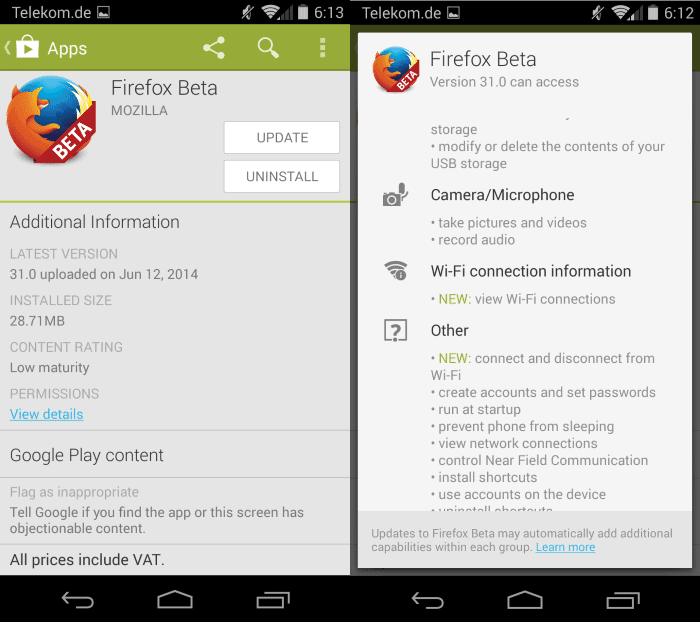
Какие группы разрешений доступны?
В соответствии с Страница поддержки Google, прямо сейчас доступны следующие группы разрешений:
- Покупки в приложении
- История устройства и приложений
- Настройки сотовых данных
- Идентичность
- Контакты / Календарь
- Место расположения
- смс
- Телефон
- Фотографии / Медиа / Файлы
- Камера / микрофон
- Информация о подключении Wi-Fi
- Идентификатор устройства и информация о звонках
- Другие